Pobierz sterowniki do laptopa ASUS X55VD
Absolutnie każdy laptop nie będzie działać stabilnie, chyba że zainstalujesz sterowniki dla jego składników. Jest to konieczne zarówno w przypadku starych modeli, jak i nowoczesnych laptopów. Bez odpowiedniego oprogramowania Twój system operacyjny po prostu nie będzie w stanie poprawnie współpracować z innymi komponentami. Dziś przyjrzymy się jednemu z laptopów ASUS - modelowi X55VD. W tej lekcji dowiesz się, gdzie możesz pobrać sterownik.
Opcje wyszukiwania wymaganego oprogramowania dla ASUS X55VD
We współczesnym świecie, w którym prawie wszyscy mają dostęp do Internetu, każde oprogramowanie można znaleźć i pobrać na wiele sposobów. Zwracamy uwagę na kilka opcji, które pomogą Ci znaleźć i zainstalować odpowiednie oprogramowanie do laptopa ASUS X55VD.
Metoda 1: Strona producenta laptopa
Jeśli potrzebujesz oprogramowania na dowolne urządzenie, niekoniecznie laptopa, przede wszystkim musisz pamiętać o oficjalnych stronach internetowych producenta. Z takich zasobów można pobrać najnowsze wersje oprogramowania i narzędzi. Ponadto takie witryny są najbardziej zaufanymi źródłami, które z pewnością nie oferują możliwości pobrania oprogramowania zainfekowanego wirusem. Przejdźmy do samej metody.
- Przede wszystkim idź do strona internetowa ASUS .
- W prawym górnym rogu witryny zobaczysz pasek wyszukiwania, po prawej stronie której pojawi się ikona w postaci lupy. W tym ciągu wyszukiwania należy wprowadzić model laptopa. Wprowadź wartość "X55VD" i naciśnij "Enter" na klawiaturze lub na ikonie lupy.
- Na następnej stronie zobaczysz wyniki wyszukiwania. Klikamy na nazwę modelu laptopa.
- Zostanie otwarta strona z opisem notatnika, specyfikacją i szczegółami technicznymi. Na tej stronie musisz znaleźć pod-pozycję "Wsparcie" w prawym górnym rogu i kliknąć tę linię.
- W rezultacie znajdziesz się na stronie, na której znajdziesz wszystkie informacje pomocnicze dotyczące tego modelu laptopa. Interesuje nas sekcja "Sterowniki i narzędzia" . Kliknij tytuł sekcji.
- W następnym kroku musimy wybrać system operacyjny, dla którego chcemy znaleźć sterowniki. Zauważ, że brakuje niektórych sterowników w sekcjach z najnowszymi wersjami systemu operacyjnego. Na przykład, jeśli zakupiłeś laptopa z systemem Windows 7 początkowo zainstalowanym, to w niektórych przypadkach należy przeszukać sterownik w tej sekcji. Nie zapomnij wziąć pod uwagę głębi bitowej systemu operacyjnego. Wybierz z rozwijanego menu potrzebną opcję i przejdź do następnego kroku. Na przykład wybieramy "Windows 7 32bit" .
- Po wybraniu systemu operacyjnego i głębokości bitowej, poniżej zobaczysz listę wszystkich kategorii, według których sterowniki są sortowane dla wygody użytkownika.
- Teraz wystarczy wybrać żądaną kategorię i kliknąć linię z jej nazwą. Następnie otworzy się drzewo z zawartością wszystkich plików w tej grupie. Tutaj możesz zobaczyć informacje dotyczące rozmiaru oprogramowania, daty wydania i wersji. Określ, który sterownik i jakiego urządzenia potrzebujesz, a następnie kliknij napis "Global" .
- Ta etykieta służy również jako link do pobrania wybranego pliku. Po kliknięciu, proces pobierania oprogramowania na laptopa rozpocznie się natychmiast. Teraz musisz tylko poczekać, aż się zakończy i zainstalować sterownik. Jeśli to konieczne, wróć do strony pobierania i pobierz następujące oprogramowanie.
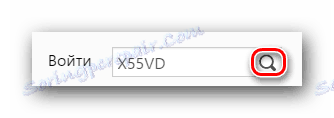
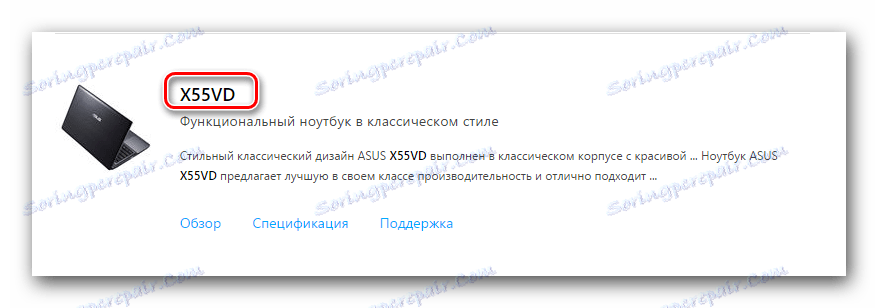


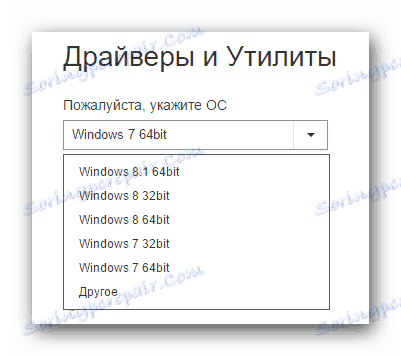
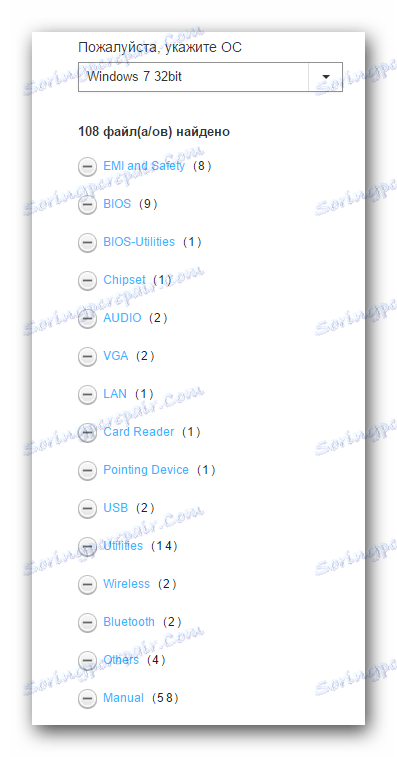
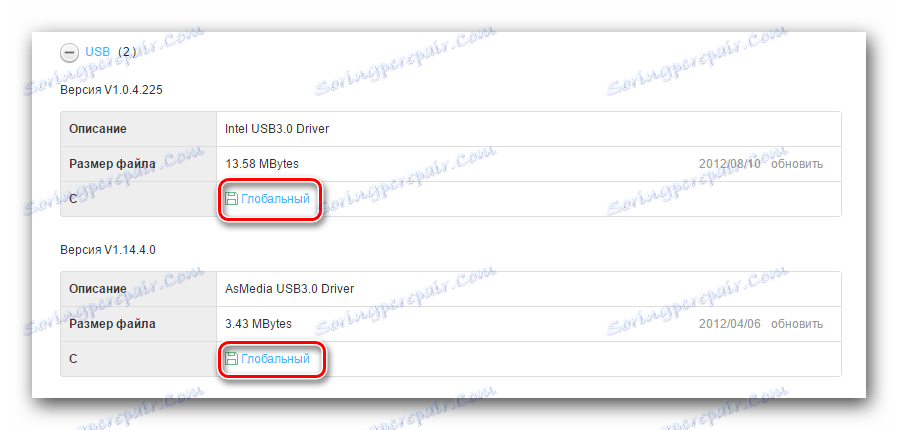
W ten sposób sterownik zostanie pobrany z oficjalnej strony ASUS.
Metoda 2: Program do automatycznej aktualizacji oprogramowania z ASUS
W dzisiejszych czasach prawie każdy producent urządzenia lub urządzenia ma program własnego projektu, który automatycznie aktualizuje niezbędne oprogramowanie. W naszej lekcji na temat znajdowania sterowników dla laptopa Lenovo wymieniono również ten program.
Lekcja: Pobierz sterowniki do notebooka Lenovo G580
ASUS nie jest wyjątkiem od tej reguły. Taki program nazywa się ASUS Live Update. Aby użyć tej metody, należy wykonać następujące czynności.
- Powtarzamy pierwsze siedem punktów z pierwszej metody.
- Na liście wszystkich grup kierowców szukamy sekcji "Narzędzia" . Otwórz gałąź i znajdź potrzebny program "ASUS Live Update Utility" na liście oprogramowania. Pobierz go, klikając przycisk "Globalny" .
- Czekamy na zakończenie pobierania. Ponieważ archiwum zostanie pobrane, wyodrębniamy całą jego zawartość do osobnego folderu. Po rozpakowaniu odnajdujemy w folderze plik o nazwie "Setup" i uruchamiamy go dwukrotnie naciskając.
- Jeśli pojawi się standardowe ostrzeżenie o zabezpieczeniach, naciśnij przycisk "Uruchom" .
- Otworzy się główne okno Kreatora instalacji. Aby kontynuować operację, kliknij przycisk "Dalej" .
- W następnym oknie musisz określić lokalizację, w której program zostanie zainstalowany. Zalecamy pozostawienie wartości bez zmian. Ponownie kliknij przycisk "Dalej" .
- Następnie program napisze, że wszystko jest gotowe do instalacji. Aby rozpocząć, po prostu kliknij "Dalej" .
- Za kilka sekund zobaczysz okno z komunikatem o pomyślnej instalacji programu. Aby zakończyć, kliknij przycisk "Zamknij" .
- Po instalacji uruchom program. Domyślnie zostanie automatycznie zminimalizowany w zasobniku. Otwórz okno programu i natychmiast zobacz przycisk "Sprawdź aktualizację natychmiast" . Kliknij ten przycisk.
- System skanuje i sprawdza sterowniki. Po chwili pojawi się komunikat o znalezionych aktualizacjach. Kliknięcie linii zaznaczonej na zrzucie ekranu powoduje wyświetlenie listy wszystkich znalezionych aktualizacji, które należy zainstalować.
- W następnym oknie zobaczysz listę sterowników i oprogramowania, które należy zaktualizować. W przykładzie mamy tylko jeden przedmiot, ale jeśli nie zainstalowałeś sterownika na laptopie, będziesz miał znacznie więcej. Wybierz wszystkie elementy zaznaczając obok każdej linii. Następnie wciskamy przycisk "OK" poniżej.
- Powrócisz do poprzedniego okna. Teraz kliknij przycisk "Zainstaluj" .
- Rozpocznie się proces pobierania plików do aktualizacji.
- Czekamy na zakończenie pobierania. Po kilku minutach pojawi się komunikat systemowy informujący, że program zostanie zamknięty, aby zainstalować pobrane aktualizacje. Czytamy wiadomość i naciskamy pojedynczy przycisk "OK" .
- Następnie program automatycznie instaluje wcześniej wybrane sterowniki i oprogramowanie.
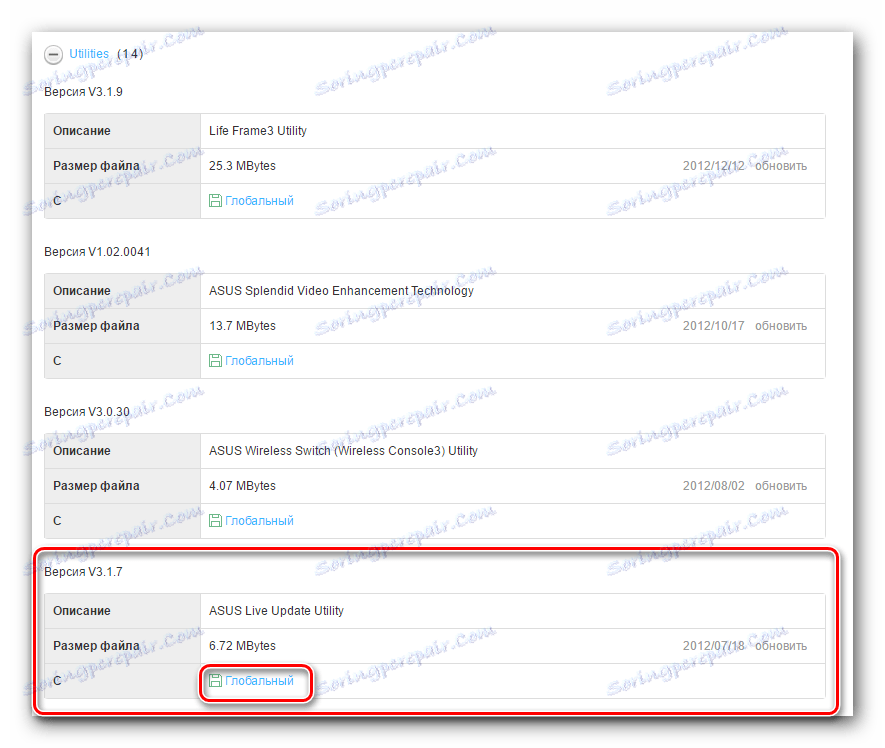
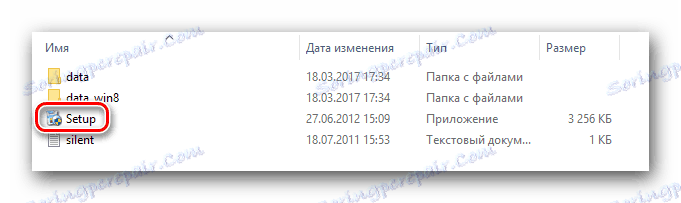
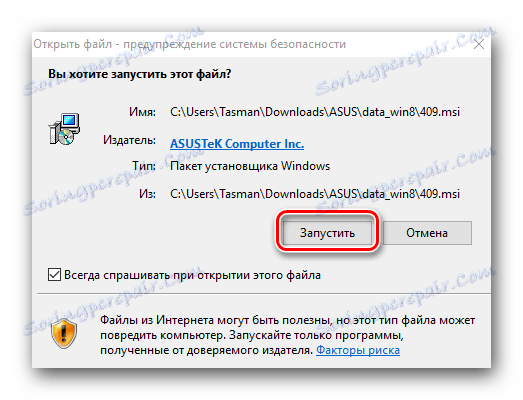
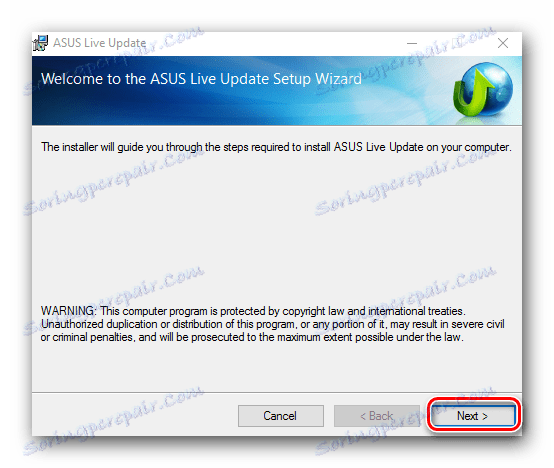
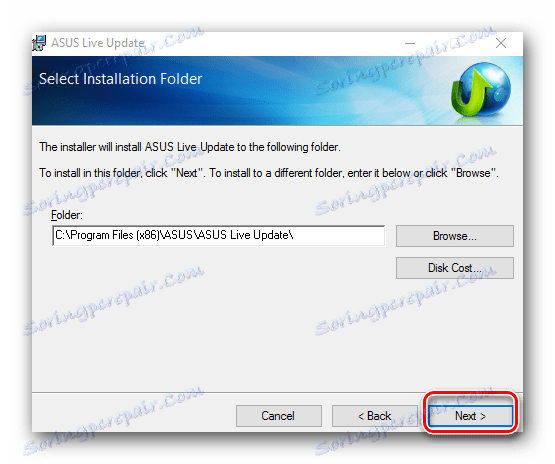
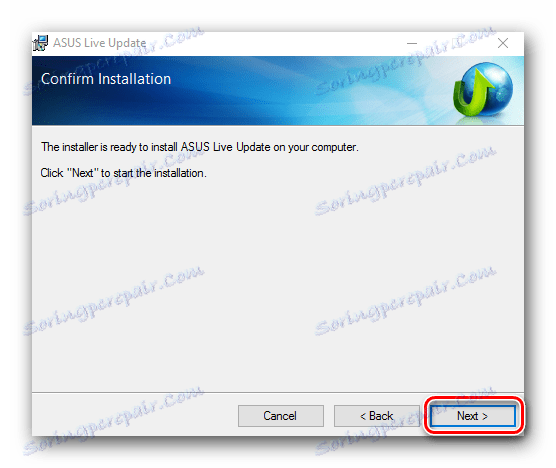
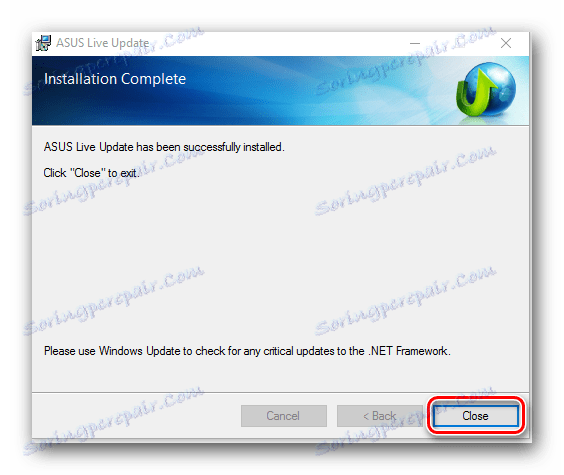
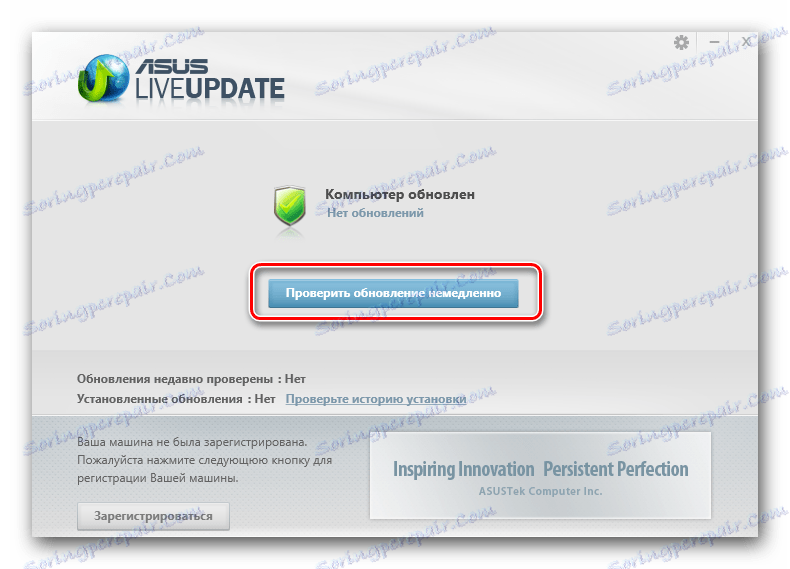

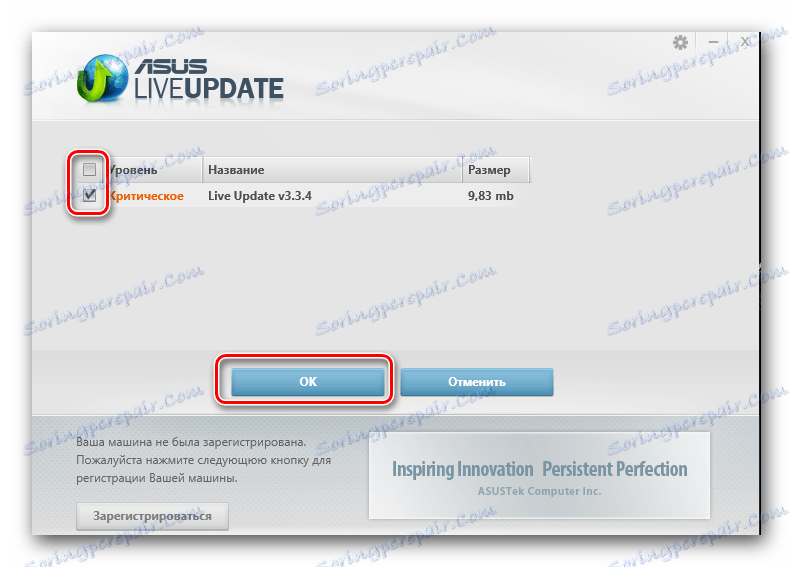
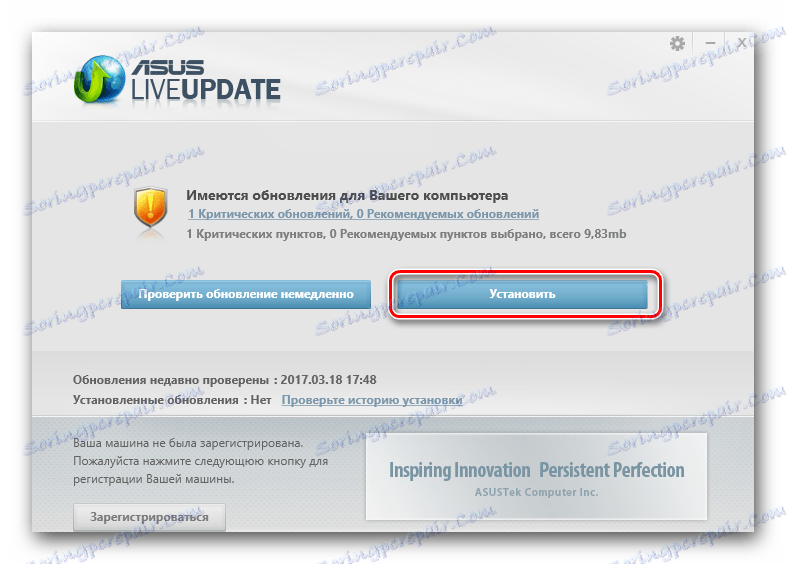

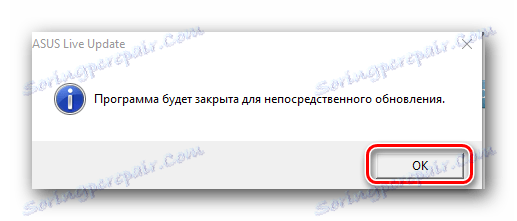
W ten sposób instalowane jest oprogramowanie ASUS X55VD przy pomocy tego programu.
Metoda 3: Typowe narzędzia do automatycznych aktualizacji oprogramowania
Dosłownie w każdej lekcji poświęconej wyszukiwaniu lub instalowaniu sterowników mówimy o specjalnych narzędziach, które same szukają i instalują niezbędne sterowniki. Ogólna ocena takich programów została przeprowadzona w osobnym artykule, który należy przeczytać.
Lekcja: Najlepsze programy do instalowania sterowników
Jak widać, lista takich programów jest dość duża, dlatego każdy użytkownik będzie mógł wybrać najbardziej odpowiedni dla siebie. Zalecamy jednak użycie Rozwiązanie DriverPack lub Driver Genius . Te programy są najbardziej popularne, więc otrzymują o wiele więcej aktualizacji. Ponadto programy te stale zwiększają bazę oprogramowania i obsługiwanych urządzeń.
Niemniej jednak wybór należy do ciebie. Najważniejsze jest to, że wszystkie programy mają jeden - skanuj swój system, znajdź brakujące lub przestarzałe oprogramowanie i zainstaluj je. Instrukcje krok po kroku, aby zaktualizować sterowniki, które można zobaczyć na przykładzie programu DriverPack Solution.
Lekcja: Jak zaktualizować sterownik na komputerze, używając rozwiązania DriverPack
Metoda 4: Znajdź sterowniki według identyfikatora urządzenia
Ta metoda jest odpowiednia w przypadkach, gdy żadne inne nie pomagają. Pozwala na naukę unikalnego identyfikatora konkretnego urządzenia i wykorzystanie tego identyfikatora do znalezienia odpowiedniego oprogramowania. Temat szukania przez kierowcę identyfikatora urządzenia jest dość obszerny. Aby nie powielać tych informacji kilkakrotnie, zalecamy przeczytanie oddzielnej lekcji poświęconej temu zagadnieniu.
Lekcja: Wyszukiwanie kierowców według identyfikatora sprzętu
Metoda 5: Ręcznie zainstaluj sterowniki
Ta droga będzie ostatnia na dziś. Jest to najbardziej nieefektywne. Jednak są chwile, kiedy trzeba wepchnąć system nosem do folderu sterownika. Jednym z takich przypadków jest czasami problem z instalacją oprogramowania dla kontrolera uniwersalnej magistrali szeregowej . W przypadku tej metody należy wykonać następujące czynności.
- Idziemy do "Menedżera urządzeń" . Aby to zrobić, na pulpicie kliknij prawym przyciskiem myszy ikonę "Mój komputer" i wybierz "Właściwości" z menu kontekstowego.
- W otwartym oknie po lewej stronie szukamy potrzebnej linii, która nazywa się "Menedżer urządzeń" .
- Wybierz z listy potrzebnych urządzeń. Komponenty problemowe oznaczone są z reguły pytaniem lub wykrzyknikiem w kolorze żółtym.
- Kliknij to urządzenie prawym przyciskiem myszy i wybierz wiersz "Aktualizuj sterowniki" w otwartym menu.
- W rezultacie zobaczysz okno, w którym musisz określić typ wyszukiwania sterownika dla wybranego sprzętu. Ponieważ sam system nie był w stanie zainstalować oprogramowania, ponowne użycie "automatycznego wyszukiwania" jest bezużyteczne. Dlatego wybieramy drugą linię - "Instalacja ręczna" .
- Teraz musisz powiedzieć systemowi, gdzie szukać plików dla urządzenia. Zarejestruj ścieżkę ręcznie w odpowiednim wierszu lub kliknij przycisk "Przeglądaj" i wybierz miejsce przechowywania danych. Aby kontynuować, kliknij przycisk "Dalej" , który znajduje się w dolnej części okna.
- Jeśli wszystko zostało wykonane poprawnie, w określonym miejscu, w rzeczywistości są odpowiednie sterowniki, system zainstaluje je i zgłosi pomyślne zakończenie procesu w osobnym oknie.
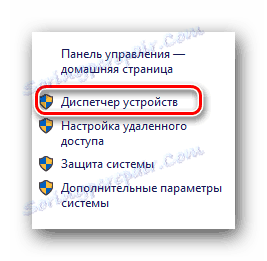
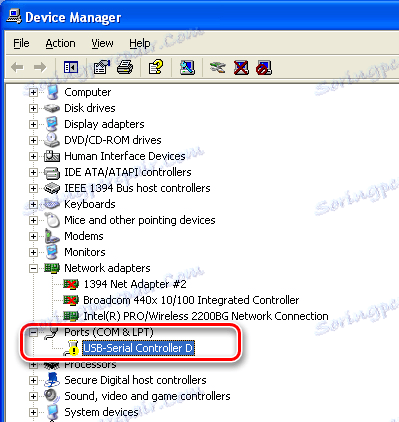
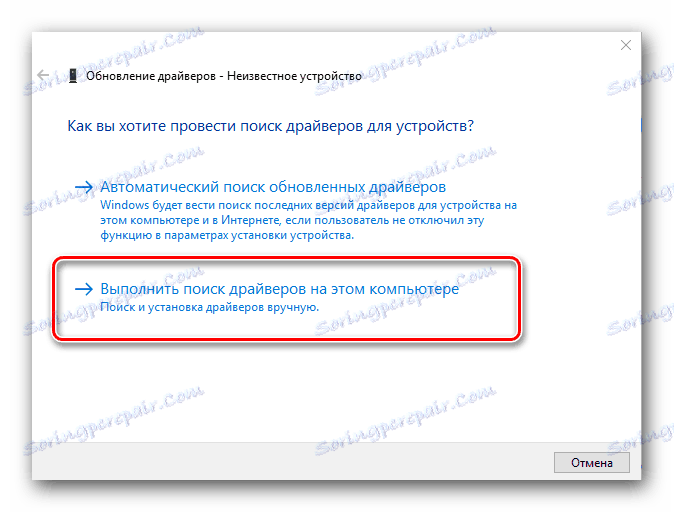
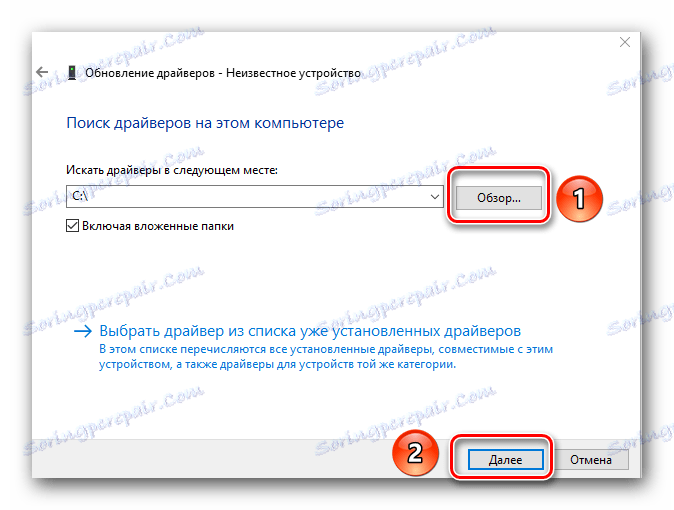
To kończy ręczną instalację oprogramowania.
Udostępniliśmy listę najbardziej skutecznych działań, które pomogą bez żadnych trudności zainstalować wszystkie niezbędne programy dla komponentów laptopa ASUS X55VD. Nieustannie zwracamy uwagę na to, że wszystkie powyższe metody wymagają aktywnego połączenia z Internetem. Jeśli nie chcesz być w nieprzyjemnej sytuacji, gdy potrzebujesz oprogramowania, a nie ma dostępu do Internetu - przechowuj ważne narzędzia i oprogramowanie w już pobranym formularzu. Rozpocznij oddzielne medium z tego rodzaju informacjami. Pewnego dnia może ci bardzo pomóc. Jeśli masz jakieś pytania podczas instalowania oprogramowania, poproś o komentarz w komentarzach, chętnie Ci pomożemy.